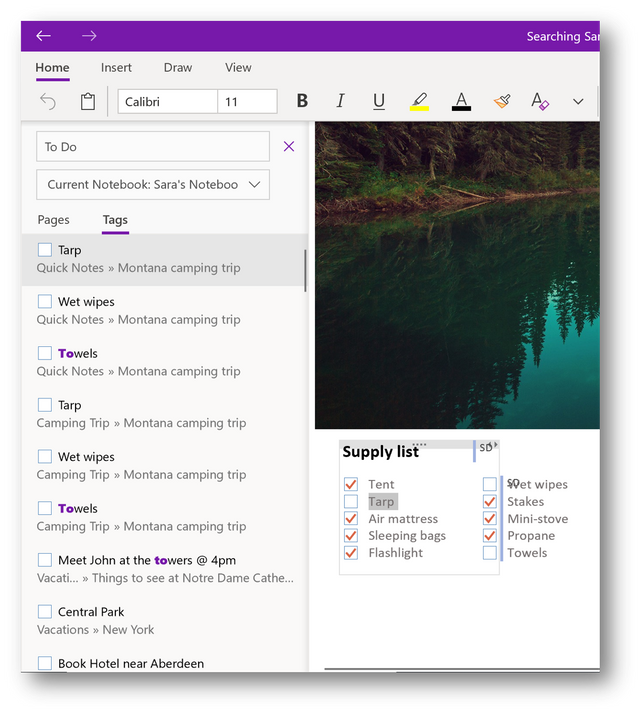OneNote oktober 2018-oppdateringen gir skyfilvedlegg, tag-søk, emoji-tastatur og mer
3 min. lese
Publisert på
Les vår avsløringsside for å finne ut hvordan du kan hjelpe MSPoweruser opprettholde redaksjonen Les mer
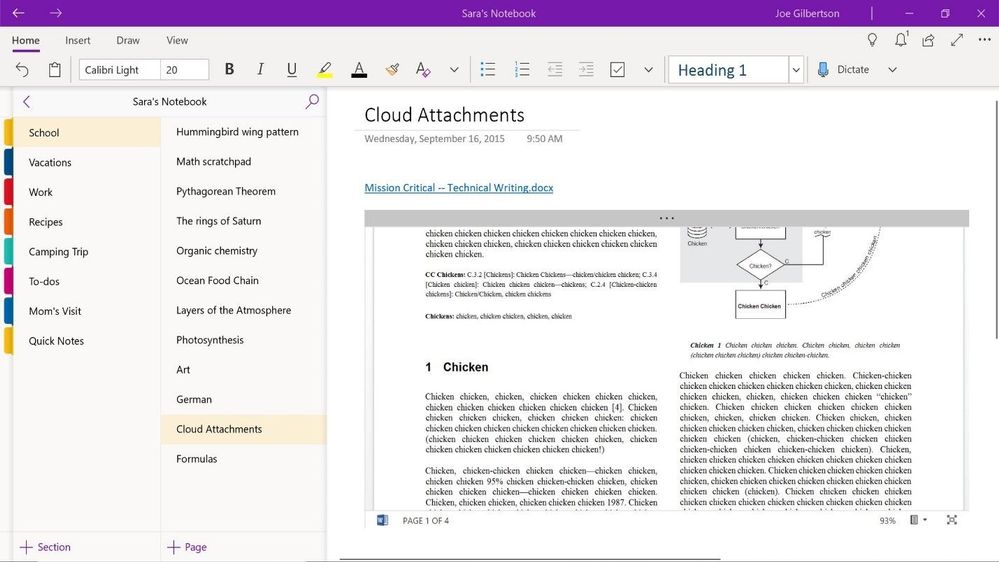
Microsoft kunngjorde i går oktober 2018-oppdateringen for OneNote-apper på tvers av Windows, Mac og Online. Dette er en stor oppdatering med flere nye funksjoner, inkludert skyfilvedlegg, tagsøk, Emoji-tastatur, tilpassbar autokorrektur og mer. Les om disse nye funksjonene nedenfor.
Skyvedlegg:
Når du legger ved et OneDrive-dokument på OneNote, vil OneNote nå holde filen oppdatert ved å synkronisere endringene dine fra OneDrive slik at du ikke trenger å bekymre deg for om du ser på den nyeste versjonen av en fil.
Her er hvordan det fungerer:
- Du kan legge ved skyfiler ved å aktivere den i Innstillinger og klikke på Sett inn > Fil.
- Når skyvedlegget ditt er på siden, vil OneNote laste opp filen til OneDrive, noe som gjør sanntidsredigering og samarbeid om filen enkelt.
- Notatboken din vil vise en live forhåndsvisning hvis det er et Office-dokument, slik at du kan se endringer som er gjort i filen i sanntid.
- For alle andre dokumenttyper vil vedlegget vise en lenke, men fordi filene er lastet opp til OneDrive, vil koblingen alltid vise den nyeste versjonen av filen.
Funksjonen for filvedlegg i skyen vil være tilgjengelig for OneNote for Windows 10 og Mac i løpet av de neste ukene.
Tag-søk:
Ja, Microsoft bringer endelig tag-søk til OneNote. Slik vil det fungere:
- Du kan søke etter tagger ved å klikke på forstørrelsesglasset ved siden av notatboknavnet i navigasjonsruten til venstre.
- Skriv inn søket ditt og velg å søke i alle notatbøker eller gjeldende notatbok, seksjon eller side.
Denne funksjonen kommer til OneNote for Windows 10 og Mac i løpet av de kommende ukene.
Sett inn bilder fra kamera i OneNote Online:
Du kan nå sette inn et bilde fra kameraet i OneNote Online. For å bruke denne funksjonen, klikk på Sett inn>Kamera for å velge kameramodus. Ta et bilde og klikk på Sett inn for å legge det til på OneNote-siden.
Emoji-tastatur i OneNote Online:
Microsoft bringer emoji-tastaturalternativet til OneNote Online. Med dette kan du bla gjennom og sette inn passende emoji til notatbøkene dine. Slik fungerer det:
- Klikk Sett inn>Emoji for å se et utvalg av tilgjengelige emojier.
- For å bla gjennom hele samlingen, klikk "Flere Emojis" og emoji-tastaturet åpnes for flere måter å legge til stil til innholdet ditt.
Nye autokorrekturalternativer i OneNote Online:
Du kan nå tilpasse alternativene for autokorrigering i OneNote Online. For å bruke denne funksjonen, gå til Hjem>Stave>Alternativer for autokorrektur for å velge de ønskede alternativene.
Kopier og lim inn lenker i OneNote Online:
Du kan nå opprette koblinger for seksjoner i OneNote-notatboken. Høyreklikk på en seksjon du vil dele, og klikk "Kopier lenke til seksjon." Dette kopierer en lenke som vil gjengi seksjonsnavnet når det limes inn i et OneNote Online-dokument.
Sticky Notes i OneNote for iOS beta:
Sticky Notes opprettet i Windows kan nå nås fra OneNote for iOS beta-apper.
kilde: Microsoft